Opomba: Najnovejšo vsebino pomoči v vašem jeziku vam želimo zagotoviti v najkrajšem možnem času. Ta stran je bila prevedena z avtomatizacijo in lahko vsebuje slovnične napake ali nepravilnosti. Naš namen je, da bi bila vsebina za vas uporabna. Ali nam lahko na dnu te strani sporočite, ali so bile informacije za vas uporabne? Tukaj je angleški članek za preprosto referenco.
V oknu» Možnosti NEPOSREDNEga SPOROČANJa «v storitvi Skype za podjetja lahko uporabite nastavitve za preverjanje črkovanja, spreminjanje pisav in prikaz čustvenih simbolov v neposrednih sporočilih.
To storite tako, da odprete okno možnosti NEPOSREDNEga SPOROČANJa:
-
V glavnem Skype za podjetja oknu kliknite gumb možnosti


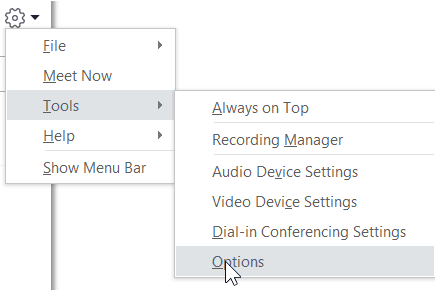
-
Na strani» možnosti « izberite neposrednasporočila.
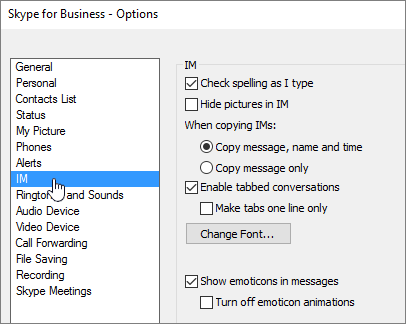
Nastavitev možnosti NEPOSREDNEga SPOROČANJa
Na strani možnosti NEPOSREDNEga SPOROČANJa izberite možnosti, ki jih želite uporabiti za neposredna sporočila.
-
Preverjanje črkovanja med vnašanjem To možnost izberite, če želite, da Skype za podjetja označi napačno črkovane besede z rdečo vijugasto črto.
-
Skrivanje slik v NEPOSREDNEm SPOROČANJu Izberite to možnost, če želite prikazati le pogovor v oknu NEPOSREDNEga SPOROČANJa ali podoknih z zavihki, ne slik.
-
Pri kopiranju IMs Izberite, ali želite kopirati sporočilo, ime in čas ali kopirati le sporočilo.
-
Omogočeni pogovori z zavihki Izberite, če želite omogočiti pogovore z zavihki. S to možnostjo lahko spremljate več pogovorov z neposrednimi SPOROČILi hkrati. Če poteka hkrati več kot en aktiven pogovor, se v zgornjem levem kotu okna za pogovor prikaže zavihek posameznega pogovora. Za premikanje med pogovori preprosto kliknite zavihke. Če želite omejiti prikaz posameznega pogovora v zavihkih na eno vrstico, potrdite polje Pokaži le enovrstični seznam zavihkov.
-
Spreminjanje pisave Kliknite, če želite spremeniti privzeto velikost pisave, slog in barvo neposrednih sporočil, ki jih pošljete. Če želite uporabiti prednostne nastavitve pisave v prejetih neposrednih sporočilih, potrdite polje Uporabi nastavitve za dohodna sporočila.
-
Prikaz čustvenih simbolov v sporočilih Izberite, če želite prikazati čustvene simbole v neposrednih sporočilih. Če želite namesto čustvenih simbolov prikazati tipografske ustreznice, počistite potrditveno polje. Čustveni simboli so privzeto animirani. Če so moteči, jih izklopite tako, da kliknete Izklopi animacije čustvenih simbolov.










